Appium+python自动化(三十七)- 士兵突击许三多 - 多个appium服务启动,多个设备启动,多进程并发启动设备-并发测试 - 下(超详解)
简介
接着上一篇继续看一下如何并发测试以及并发测试的过程中,可能遇到的问题,在这里宏哥把宏哥遇到的和小伙伴或者童鞋们,一起分享一下。
Appium端口检测
问题思考
经过前面学习,我们已经能够使用python启动appium服务,但是启动Appium服务之前必须保证对应的端口没有被占用,否则会出现如下报错:
error: Couldn't start Appium REST http interface listener. Requested port is already in use. Please make sure there's no other instance of Appium running already.
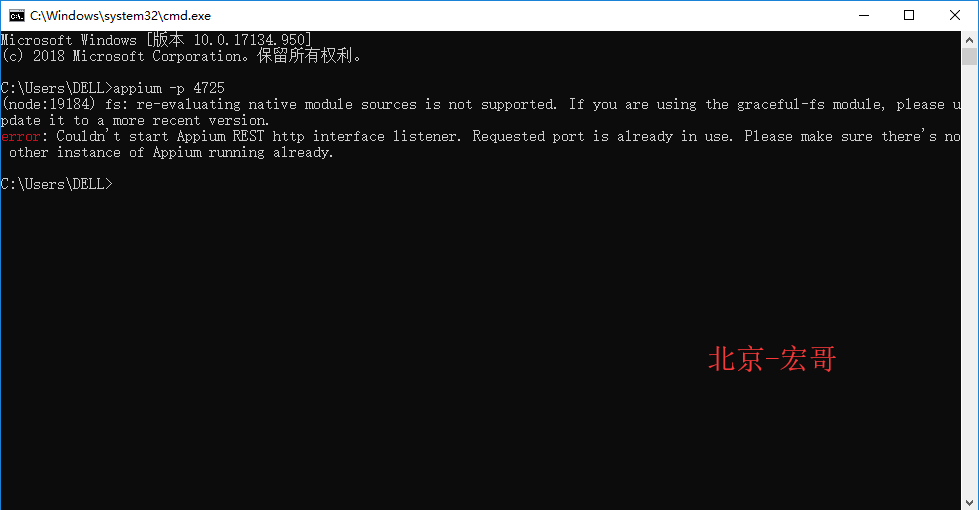
针对以上这种情况,我们在启动appium服务前该如何检测端口是否可用呢?对于被占用的端口我们又该如何释放?
需求分析
1.自动检测端口是否被占用
2.如果端口被占用则自动关闭对应端口的进程
端口检测
端口检测需要使用到socket模块来校验端口是否被占用。
什么是socket?
网络上的两个程序通过一个双向的通信连接实现数据的交换,这个连接的一端称为一个socket。建立网络通信连接至少要一对端口号(socket)。
socket本质是编程接口(API),对TCP/IP的封装,TCP/IP也要提供可供程序员做网络开发所用的接口,这就是Socket编程接口;HTTP是轿车,提供了封装或者显示数据的具体形式;Socket是发动机,提供了网络通信的能力。
例如当你用浏览器打开我要博客园主页时,你的浏览器会创建一个socket并命令它去连接博客园的服务器主机,服务器也对客户端的请求创建一个socket进行监听。两端使用各自的socket来发送和接收信息。在socket通信的时候,每个socket都被绑定到一个特定的IP地址和端口。
补充资料: 网络工程师视频教程
代码实现
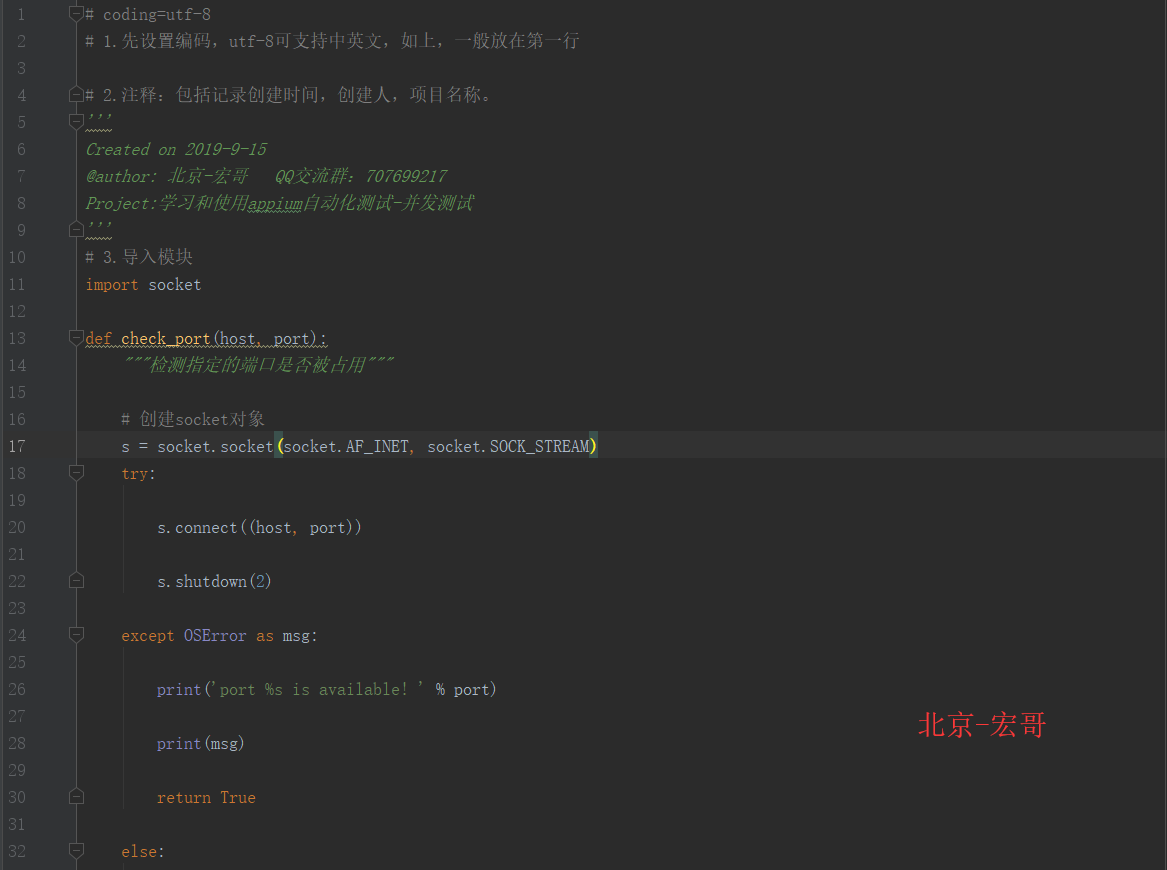
参考代码
check_port.py
- # coding=utf-
- # .先设置编码,utf-8可支持中英文,如上,一般放在第一行
- # .注释:包括记录创建时间,创建人,项目名称。
- '''
- Created on --
- @author: 北京-宏哥 QQ交流群:
- Project:学习和使用appium自动化测试-并发测试
- '''
- # .导入模块
- import socket
- def check_port(host, port):
- """检测指定的端口是否被占用"""
- # 创建socket对象
- s = socket.socket(socket.AF_INET, socket.SOCK_STREAM)
- try:
- s.connect((host, port))
- s.shutdown()
- except OSError as msg:
- print('port %s is available! ' % port)
- print(msg)
- return True
- else:
- print('port %s already be in use !' % port)
- return False
- if __name__ == '__main__':
- host = '127.0.0.1'
- port =
- check_port(host, port)
方法
shutdown(self, flag):禁止在一个Socket上进行数据的接收与发送。利用shutdown()函数使socket双向数据传输变为单向数据传输。shutdown()需要一个单独的参数, 该参数表示了如何关闭socket
参数
- 0表示禁止将来读;
- 1表示禁止将来写
- 2表示禁止将来读和写。
当端口不可以使用时,运行上边代码,控制台输出如下:此使说明服务端已经开启这个端口服务,所以不可用。

这个端口不可用是由于我用命令行启动这个端口的appium服务
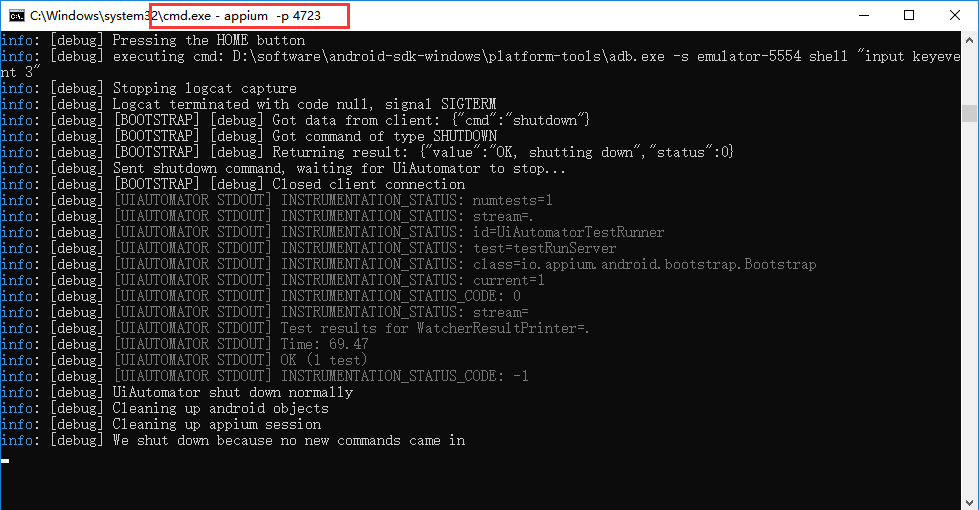
将appium服务关闭后,

端口可以使用时,运行上边代码,控制台输出如下:此使说明服务端没有开启这个端口服务,所以可用。
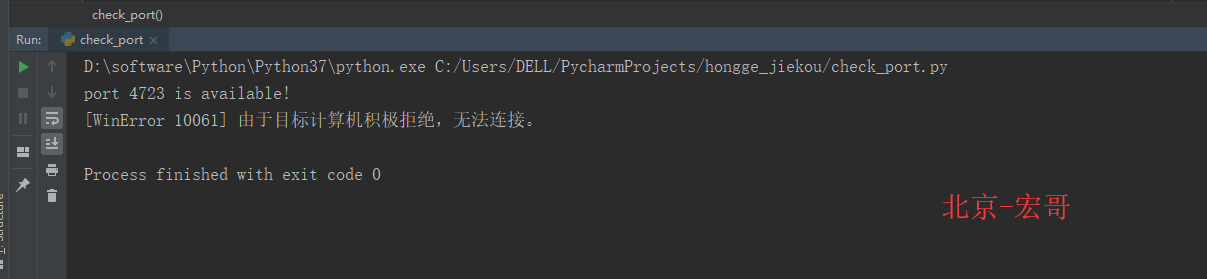
端口释放
如果端口被占用,则需要释放该端口。那么怎么样去释放被占用的端口呢?
代码实现

参考代码
check_port.py
- # coding=utf-
- # .先设置编码,utf-8可支持中英文,如上,一般放在第一行
- # .注释:包括记录创建时间,创建人,项目名称。
- '''
- Created on --
- @author: 北京-宏哥 QQ交流群:
- Project:学习和使用appium自动化测试-并发测试
- '''
- # .导入模块
- import os
- def release_port(port):
- """释放指定的端口"""
- # 查找对应端口的pid
- cmd_find = 'netstat -aon | findstr %s' % port
- print(cmd_find)
- # 返回命令执行后的结果
- result = os.popen(cmd_find).read()
- print(result)
- if str(port) and 'LISTENING' in result:
- # 获取端口对应的pid进程
- i = result.index('LISTENING')
- start = i + len(
- end = result.index('\n')
- pid = result[start:end]
- # 关闭被占用端口的pid
- cmd_kill = 'taskkill -f -pid %s' % pid
- print(cmd_kill)
- os.popen(cmd_kill)
- else:
- print('port %s is available !' % port)
- if __name__ == '__main__':
- host = '127.0.0.1'
- port =
- # check_port(host,port)
- release_port(port)
appium服务端口4723未启动时,控制台显示:
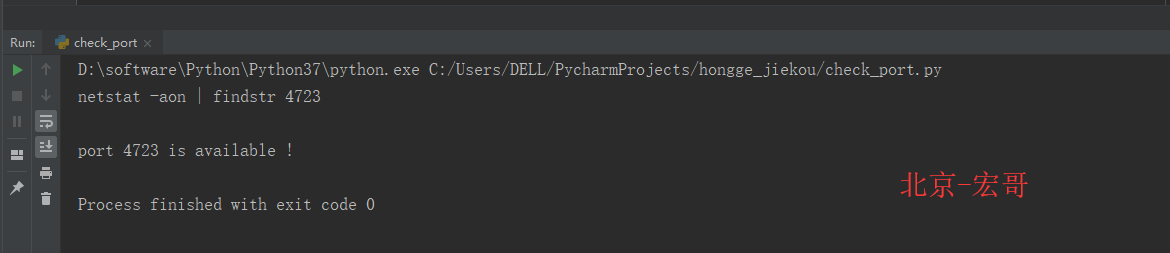
appium服务端口4723启动时,控制台显示:
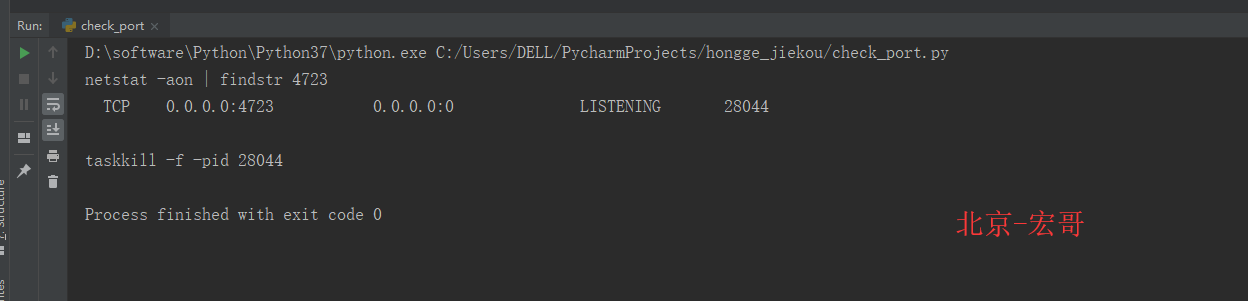
Appium并发测试综合实践
测试场景
并发启动2个appium服务,再并发启动2台设备测试考研帮App
2个appium服务,端口配置如下:
Appium服务器端口:4723,bp端口为4724
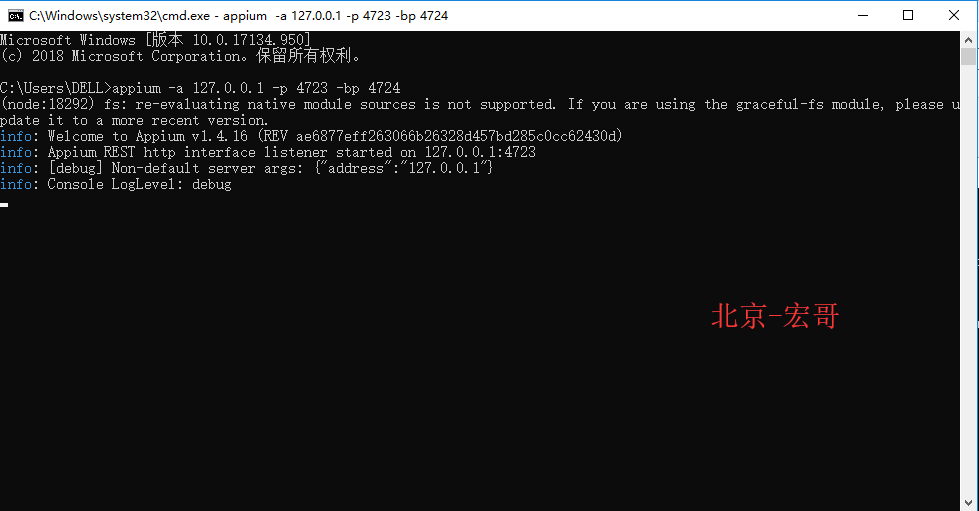
Appium服务器端口:4725,bp端口为4726
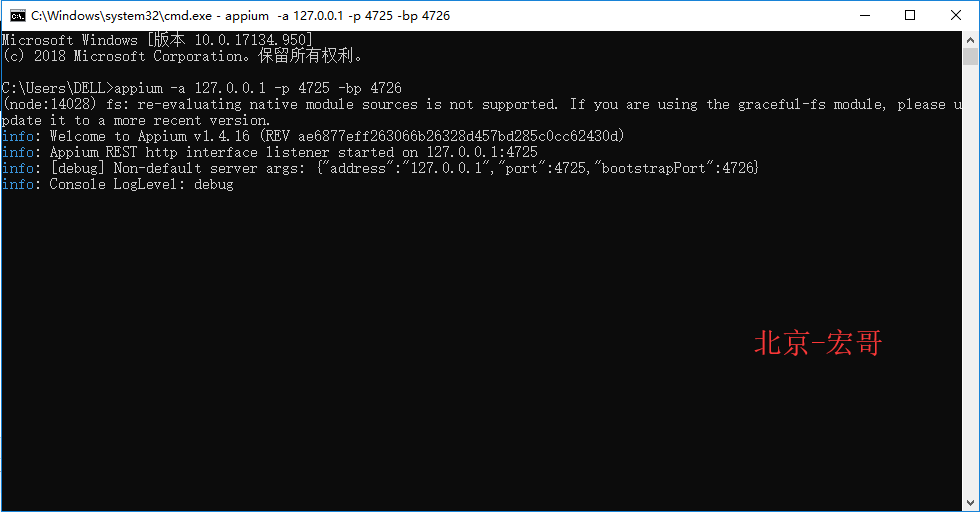
2台设备:
设备1:127.0.0.1:62001(夜神模拟器)

设备2:emulator-5554(AVD模拟器)
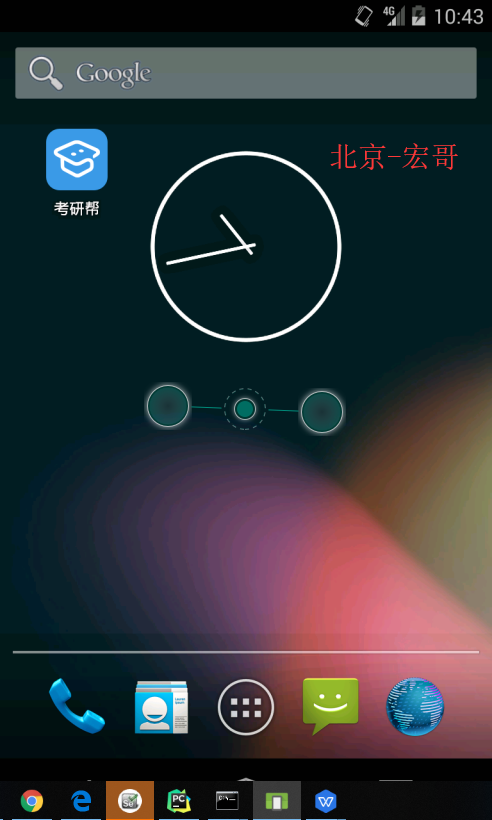
测试app:考研帮Andriod版
场景分析
其实就是将前面所讲的两部分组合起来,先启动appium服务,再分配设备启动app。
代码实现
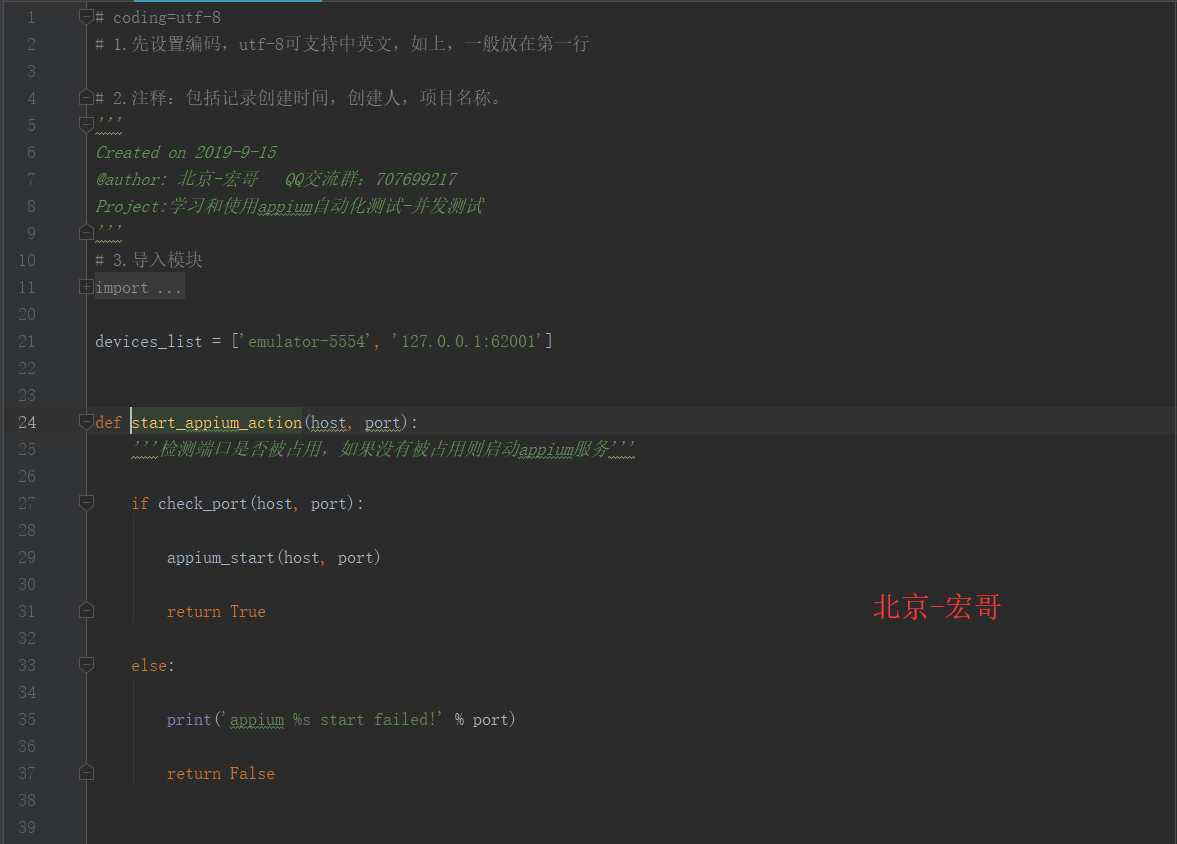
参考代码
appium_devices_sync.py
- # coding=utf-
- # .先设置编码,utf-8可支持中英文,如上,一般放在第一行
- # .注释:包括记录创建时间,创建人,项目名称。
- '''
- Created on --
- @author: 北京-宏哥 QQ交流群:
- Project:学习和使用appium自动化测试-并发测试
- '''
- # .导入模块
- appium_devices_sync.py
- from appium_sync.multi_appium import appium_start
- from appium_sync.multi_devices import appium_desired
- from appium_sync.check_port import *
- from time import sleep
- import multiprocessing
- devices_list = ['emulator-5554', '127.0.0.1:62001']
- def start_appium_action(host, port):
- '''检测端口是否被占用,如果没有被占用则启动appium服务'''
- if check_port(host, port):
- appium_start(host, port)
- return True
- else:
- print('appium %s start failed!' % port)
- return False
- def start_devices_action(udid, port):
- '''先检测appium服务是否启动成功,启动成功则再启动App,否则释放端口'''
- host = '127.0.0.1'
- if start_appium_action(host, port):
- appium_desired(udid, port)
- else:
- release_port(port)
- def appium_start_sync():
- '''并发启动appium服务'''
- print('====appium_start_sync=====')
- # 构建appium进程组
- appium_process = []
- # 加载appium进程
- for i in range(len(devices_list)):
- host = '127.0.0.1'
- port = + * i
- appium = multiprocessing.Process(target=start_appium_action, args=(host, port))
- appium_process.append(appium)
- # 启动appium服务
- for appium in appium_process:
- appium.start()
- for appium in appium_process:
- appium.join()
- sleep()
- def devices_start_sync():
- '''并发启动设备'''
- print('===devices_start_sync===')
- # 定义desired进程组
- desired_process = []
- # 加载desired进程
- for i in range(len(devices_list)):
- port = + * i
- desired = multiprocessing.Process(target=start_devices_action, args=(devices_list[i], port))
- desired_process.append(desired)
- # 并发启动App
- for desired in desired_process:
- desired.start()
- for desired in desired_process:
- desired.join()
- if __name__ == '__main__':
- appium_start_sync()
- devices_start_sync()
补充资料:谈谈TCP中的TIME_WAIT
运行代码控制台输出如下日志,这是怎么回事了???
这个是因为宏哥一开始用cmd命令窗口启动了appium,所以会出现下边的样子。
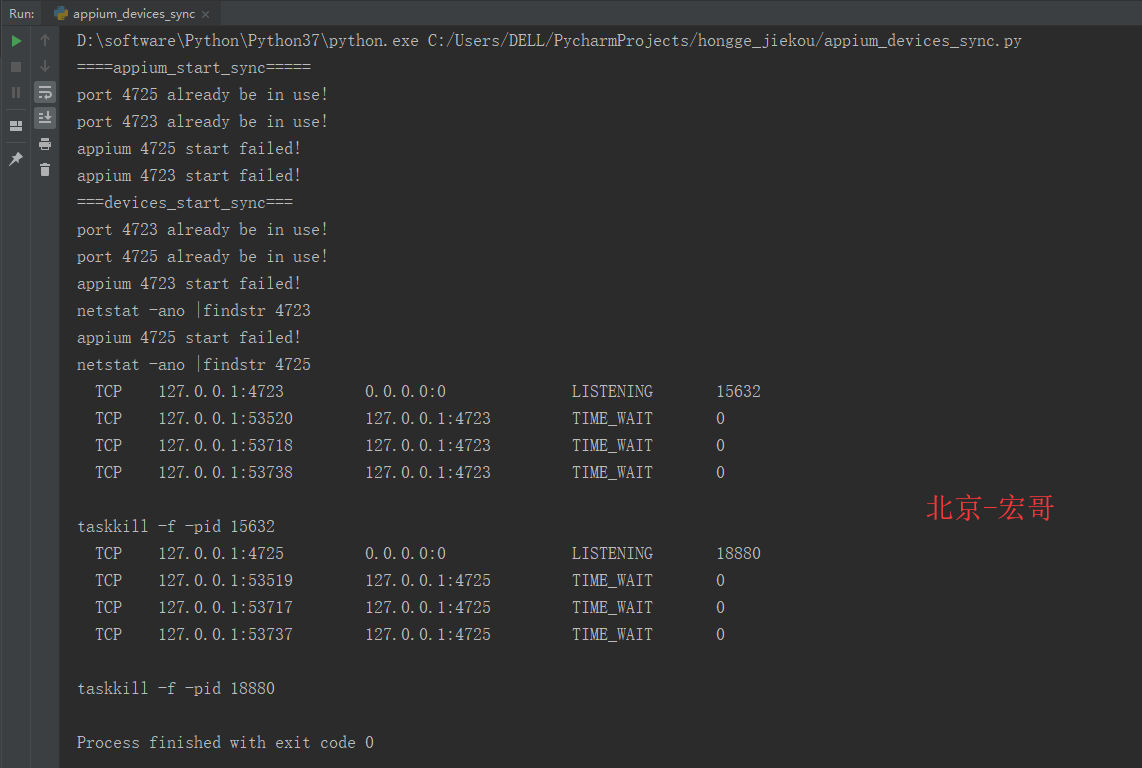
再次运行代码控制台输出如下日志,这又是怎么回事了???
这个是因为第一步启动appium服务已经将端口4723和4725两个端口占用了,第二步appium服务连接设备再次使用的还是同样的端口,所以才会出现如下错误,这个是代码里的bug。宏哥考考你们能不能自己找到修改。

修改bug后,再次运行代码再看一下,如下就正常了,说明你找到bug并已经修改好了。
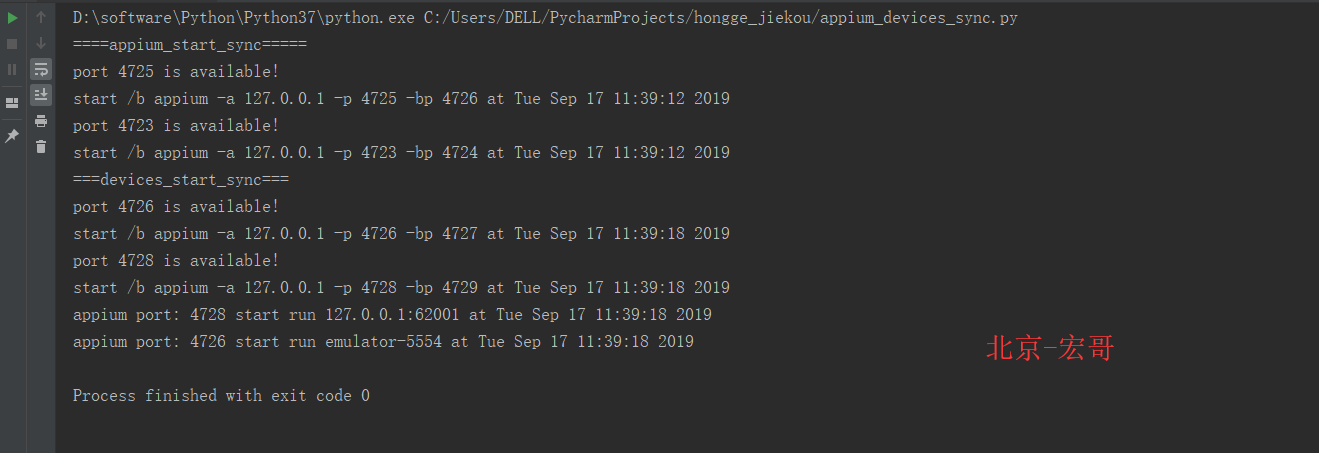
并发用例执行
测试场景
再上面的场景基础之上,并发启动设备后然后执行跳过引导页面操作。
代码实现

参考代码
kyb_test.py
- # coding=utf-
- # .先设置编码,utf-8可支持中英文,如上,一般放在第一行
- # .注释:包括记录创建时间,创建人,项目名称。
- '''
- Created on --
- @author: 北京-宏哥 QQ交流群:
- Project:学习和使用appium自动化测试-并发测试
- '''
- # .导入模块
- from selenium.common.exceptions import NoSuchElementException
- class KybTest(object):
- def __init__(self,driver):
- self.driver=driver
- def check_cancelBtn(self):
- print('check cancelBtn')
- try:
- cancelBtn = self.driver.find_element_by_id('android:id/button2')
- except NoSuchElementException:
- print('no cancelBtn')
- else:
- cancelBtn.click()
- def check_skipBtn(self):
- print('check skipBtn')
- try:
- skipBtn = self.driver.find_element_by_id('com.tal.kaoyan:id/tv_skip')
- except NoSuchElementException:
- print('no skipBtn')
- else:
- skipBtn.click()
- def skip_update_guide(self):
- self.check_cancelBtn()
- self.check_skipBtn()
将执行的用例集成到 multi_devices.py
代码实现
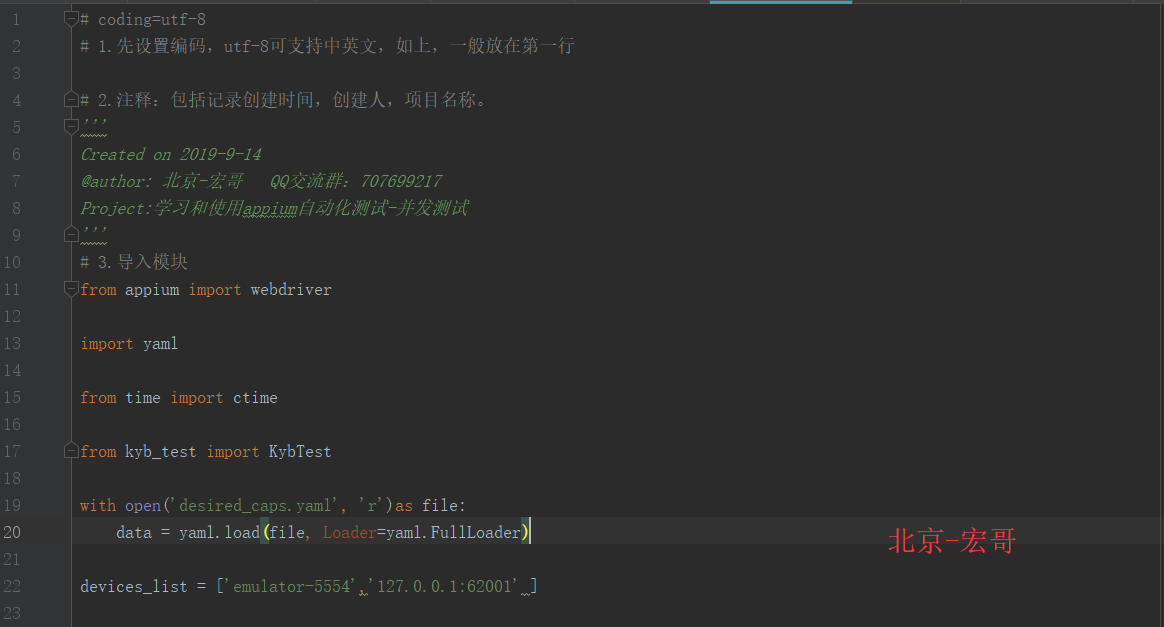
参考代码
multi_devices.py
- # coding=utf-
- # .先设置编码,utf-8可支持中英文,如上,一般放在第一行
- # .注释:包括记录创建时间,创建人,项目名称。
- '''
- Created on --
- @author: 北京-宏哥 QQ交流群:
- Project:学习和使用appium自动化测试-并发测试
- '''
- # .导入模块
- from appium import webdriver
- import yaml
- from time import ctime
- from kyb_test import KybTest
- with open('desired_caps.yaml', 'r')as file:
- data = yaml.load(file, Loader=yaml.FullLoader)
- devices_list = ['emulator-5554','127.0.0.1:62001' ]
- def appium_desired(udid, port):
- desired_caps = {}
- desired_caps['platformName'] = data['platformName']
- desired_caps['platformVersion'] = data['platformVersion']
- desired_caps['deviceName'] = data['deviceName']
- desired_caps['udid'] = udid
- desired_caps['app'] = data['app']
- desired_caps['appPackage'] = data['appPackage']
- desired_caps['appActivity'] = data['appActivity']
- desired_caps['noReset'] = data['noReset']
- print('appium port: %s start run %s at %s' % (port, udid, ctime()))
- driver = webdriver.Remote('http://' + str(data['ip']) + ':' + str(port) + '/wd/hub', desired_caps)
- driver.implicitly_wait()
- k = KybTest(driver)
- k.skip_update_guide()
- return driver
- if __name__ == '__main__':
- appium_desired(devices_list[], )
- appium_desired(devices_list[], )
基于Docker+STF Appium并发测试(有兴趣的可以了解一下)
实践案例:https://github.com/haifengrundadi/DisCartierEJ
小结
这一篇和上一篇合起来是一个微型的demo,有兴趣的童鞋和小伙伴们可以自己完善一下这个demo,最好是应用在实际工作中。
好了并发测试就分享到这里吧!
您的肯定就是我进步的动力。如果你感觉还不错,就请鼓励一下吧!记得点波 推荐 哦!!!(点击右边的小球即可!(^__^) 嘻嘻……)

Appium+python自动化(三十七)- 士兵突击许三多 - 多个appium服务启动,多个设备启动,多进程并发启动设备-并发测试 - 下(超详解)的更多相关文章
- Appium+python自动化(三十六)- 士兵突击许三多 - 多个appium服务启动,多个设备启动,多进程并发启动设备-并发测试 - 上(超详解)
简介 前面课程只是启动了单个appium服务,只能控制单台设备.如果需要针对多台设备测试那么该如何处理?而且发现群里的小伙伴们也在时不时地在讨论这个问题,想知道怎么实现的,于是宏哥就决定写一片这样的文 ...
- Appium+python自动化(十七)- 你难道猴哥失散多年的混血弟弟 - Monkey简介之开山篇(超详解)
简介 今天由宏哥给小伙伴们来介绍猴哥的混血弟弟=Monkey.Monkey 是Android SDK提供的一个命令行工具, 可以简单,方便地运行在任何版本的Android模拟器和实体设备上. Monk ...
- Appium+python自动化(二十七)-让你在手机找到溜冰一样的感觉666,溜得飞起来 - 低级滑动(超详解)
简介 随着现在智能手机的普及和应用,小到五六岁或者更小的娃娃,老至七八十岁老头老太太都是智能手机的用户,基本上达到每个人都在用,每次在地铁或者公交上,就看看到这样的场面,手指不停地在手机屏幕上来来回回 ...
- Appium+python自动化20-查看iOS上app元素属性
前言 学UI自动化首先就是定位页面元素,玩过android版的appium小伙伴应该都知道,appium的windows版自带的Inspector可以定位app上的元素 Mac版的appium1.6的 ...
- Appium+python自动化19-iOS模拟器(iOS Simulator)安装自家APP
前言 做过iOS上app测试的小伙伴应该都知道,普通用户安装app都是从appstore下载安装,安装测试版本的app,一般就是开发给的二维码扫码安装, 或者开发给个.ipa的安装包文件,通过itoo ...
- appium+python自动化50-生成定位对象模板templet(jinja2)
前言 每次自己写pageobject定位元素对象太繁琐,格式都差不多,只是换个定位方法,这种就可以才有模板的方式,批量生成pageobject定位元素对象的模板 python里面生成模板有两个模块可以 ...
- Appium+python自动化20-查看iOS上app元素属性【转载】
前言 学UI自动化首先就是定位页面元素,玩过android版的appium小伙伴应该都知道,appium的windows版自带的Inspector可以定位app上的元素Mac版的appium1.6的版 ...
- Appium+python自动化19-iOS模拟器(iOS Simulator)安装自家APP【转载】
前言 做过iOS上app测试的小伙伴应该都知道,普通用户安装app都是从appstore下载安装,安装测试版本的app,一般就是开发给的二维码扫码安装, 或者开发给个.ipa的安装包文件,通过itoo ...
- Appium+python自动化-查看app元素属性
本文转自:https://www.cnblogs.com/yoyoketang/p/7581831.html 前言 学UI自动化首先就是定位页面元素,玩过android版的appium小伙伴应该都知道 ...
随机推荐
- byte数组和正数BigInteger之间的相互转换
旧代码 public static void main(String[] args) { SecureRandom random = new SecureRandom(); byte[] key = ...
- java中File IO流的笔记
1.File文件的属性和操作 boolean exists( ) 判断文件或目录是否存在boolean isFile( ) 判断是否是文件boolean isDirectory( ) 判断是否是目 ...
- Spring AOP JDK动态代理与CGLib动态代理区别
静态代理与动态代理 静态代理 代理模式 (1)代理模式是常用设计模式的一种,我们在软件设计时常用的代理一般是指静态代理,也就是在代码中显式指定的代理. (2)静态代理由 业务实现类.业务代理类 两部分 ...
- 8.6 day27 网络编程 osi七层协议 Time模块补充知识 TCP协议
Time模块补充知识 date和datetime区别是什么? date 就是年月日 datetime就是年月时时分秒 以下代码为什么会报错? import json from datetime imp ...
- scrapy xpath用法
一.实验环境 1.Windows7x64_SP1 2.anaconda3 + python3.7.3(anaconda集成,不需单独安装) 3.scrapy1.6.0 二.用法举例 1.开启scrap ...
- Linux 目录递归赋权,解决 Linux权限不够
如你要操作一个目录下的文件时,系统提示 “权限不够”,可用以下方法解决. 如 test 文件目录. 1.用root账号登陆系统. 2.输入如下命令: chmod 777 test -R 这样访问.修改 ...
- 【JS档案揭秘】第二集 Event loop与执行栈
我时常在思考关于JS的很多知识在工作中有什么用?是否只能存在于面试这种理论性的东西中,对于我们的业务和工作,它们又能扮演怎样的角色.以后在JS档案揭秘的每一期里,都会加入我对于业务的思考,让这些知识不 ...
- 整合-flowable-modeler,第一篇
BPMN流程想必大家都不陌生,经过这十几年的不断发展完善,在处理业务流程操作已经相当完善,我这里先不进行流程引擎的具体描述,单对集成流程设计器这块进行笔记,如有不对,跪求指出.
- Spring源码剖析9:Spring事务源码剖析
转自:http://www.linkedkeeper.com/detail/blog.action?bid=1045 声明式事务使用 Spring事务是我们日常工作中经常使用的一项技术,Spring提 ...
- ssh通过pem文件登陆服务器
一些为了安全操作,推荐使用私钥进行登录服务器,拿jenkins来说,默认的验证方式就是私钥 实现方式 先在本机通过ssh-keygen直接生成公私钥 如下在当前文件夹下生成my.pem(私钥)和my. ...
